Trimmaa H264-video ilman uudelleenkoodausta: 3 helpoin työkalu, jota voit käyttää
Oletko ladannut H264-videon laitteellesi ja haluatko trimmaa H264 ilman uudelleenkoodausta? Loistava! Sinun tarvitsee vain lukea tämä postaus loppuun asti. Tarjoamme sinulle sopivimmat työkalut, joita voit käyttää ladatun videon leikkaamiseen. Tarjoamme kaikki ratkaisut kyselyihisi ja vaiheittaisen prosessin, jota käytät viitteenä. Katso sen avulla työkaluja, joilla voit leikata H264-videota.
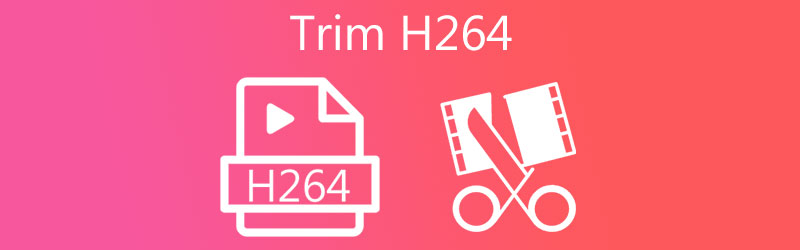
- Osa 1. Mikä on H264?
- Osa 2. H264-videon leikkaaminen
- Osa 3. Muuntajien vertailukaavio
- Osa 4. Usein kysyttyä trimmauksesta H264
Osa 1. Mikä on H264?
Jos haluat oppia lisää H264-muodosta, sinun tulee ehdottomasti lukea tämä osio saadaksesi enemmän tietoa. H.264 on erinomainen videonkäsittelystandardi teräväpiirtodigitaalivideolle, ja sitä käytetään monissa sovelluksissa. Tätä tekniikkaa kutsutaan usein Advanced Video Codingiksi tai MPEG-4 AVC:ksi. Tämä muoto voi näyttää 4K- ja jopa 8K Extreme High -sisältöä.
H.264/AVC:n kehittämisen tavoitteena oli kehittää moderni elektroninen elokuvaleikestandardi, joka pystyy tarjoamaan hyvän videon laadun huomattavasti pienemmällä bittinopeudella kuin perinteiset mallit. Vaikka se ei ole liian monimutkainen, suunnittelu varmistaa, että toteutus pysyy käytännöllisenä ja suhteellisen halvana, kuten aikaisempien standardien tapauksessa. H.264-standardi on myös mukautuva, joten sitä voidaan käyttää monissa sovelluksissa, järjestelmissä ja laitteissa. Myös ne, joilla on suurempi ja pienempi tiedonsiirtonopeus, pehmeät ja laadukkaat videot, tuotanto, tallennus, IP-pakettiyhteydet ja muun tyyppiset verkot.
Osa 2. H264-videon leikkaaminen
1. Vidmore Video Converter
Leikkaa H264-tiedostosi ilman uudelleenkoodausta nykypäivän suosituimman työkalun avulla, Vidmore Video Converter. Se on erittäin ammattimainen ohjelma, jonka avulla voit nopeasti leikata ei-toivottuja osia videoleikkeistäsi. Sinulla ei ole vaikeuksia navigoida tässä ohjelmassa sen ystävällisen käyttöliittymän ansiosta. Tämä monipuolinen ohjelma voidaan asentaa Mac- ja Windows-laitteisiin. Tämän lisäksi sinulla ei ole vaikeuksia ladata ja viedä tiedostoja tänne, koska se tukee yli 200 suosittua ääni- ja videotiedostomuotoa. Joten, mitä sinä odotat? Aloita H264-tiedoston leikkaaminen noudattamalla alla olevia ohjeita.
Vaihe 1: Valitsemalla jonkin seuraavista ladata -kuvakkeita sivun alalaidassa, voit ladata ja asentaa tiedostojen leikkausohjelman tietokoneellesi. Kun asennus on valmis, voit suorittaa ohjelman laitteellasi.
Vaihe 2: Tämän jälkeen voit aloittaa tiedostojen lataamisen kansiostasi napsauttamalla Lisää tiedostoja -painiketta näytön vasemmassa yläkulmassa. Lisäksi voit käyttää ikkunan käyttöliittymän Plus-kuvaketta tiedostojen nopeaan lataamiseen.
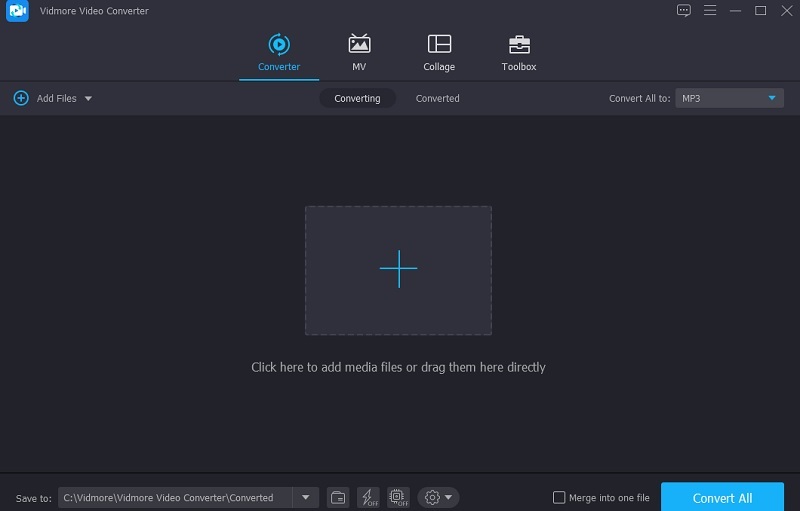
Vaihe 3: Kun lataat H264-tiedoston, käytä Sakset -kuvaketta pilkkoaksesi sen Aikajana. Aloita ei-toivottujen tiedostosegmenttien poistaminen vetämällä varovasti videosoittimen vasemman ja oikean painikkeen vasenta ja oikeaa liukusäädintä. Lisäksi voit syöttää leikkeen alkamis- ja päättymisajan manuaalisesti. Kun olet tehnyt muutokset, napsauta Tallentaa oikeassa alakulmassa.
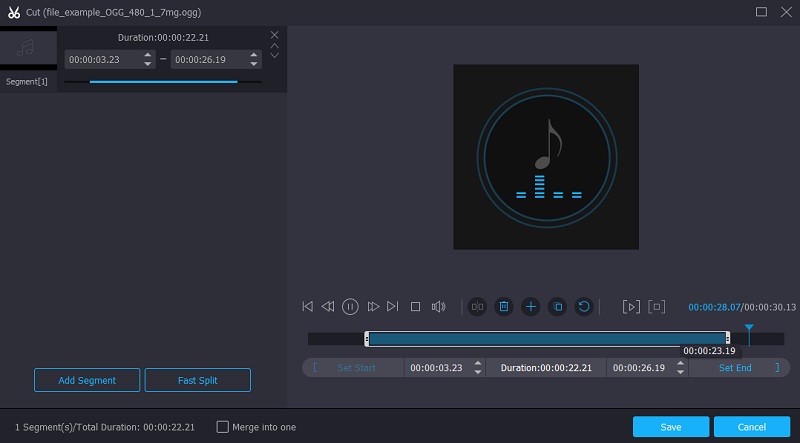
Vaihe 4: Kun olet suorittanut kaikki yllä kuvatut vaiheet, paina Muunna kaikki -painiketta ikkunan alaosassa tehdäksesi muutokset kokonaan. Pysähdy sitten hetkeksi nähdäksesi tuloksen.
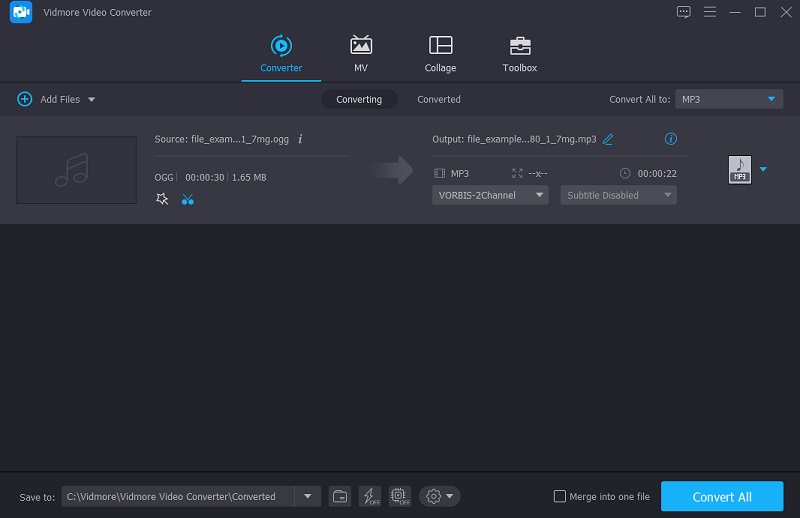
3. TuneSkit Video Cutter
TunesKit Video Cutter -ohjelmisto on erinomainen valinta niille, jotka haluavat minimoida H264-videoidensa koon. Se on videoleikkuri, joka on varustettu monilla eri ominaisuuksilla. Tämän työkalun avulla voit leikata ja yhdistää videoita, muuttaa ja parantaa niiden tuotoksen houkuttelevuutta ja hyödyllisyyttä ja jopa luoda omia videoleikkeitäsi. Lisäksi TunesKit Video Cutter on loistava videomuunnin, jota kannattaa tarkastella tarkemmin. Se voi toistaa yli 30 erilaista ääni- ja videomuotoa.
Vaihe 1: Siirry selaimeesi ja etsi TunesKit Video Cutter ennen mitään muuta. Lataa ja asenna se sitten laitteellesi.
Vaihe 2: Jos haluat sisällyttää videon ohjelmaan, sinulla on kaksi vaihtoehtoa: napsauta Lisätä painiketta tai vedä ja pudota videotiedosto ohjelmistoikkunaan; molemmat menettelyt ovat riittäviä. Kun video on lisätty onnistuneesti, seuraava vaihe on leikata se. Siirrä liukusäätimet molemmista päistä haluttuun leikkauspisteeseen ja jätä se sinne.
Vaihe 3: Kun olet tehnyt kaikki valinnat, napsauta alkaa -painiketta aloittaaksesi toimenpiteen.
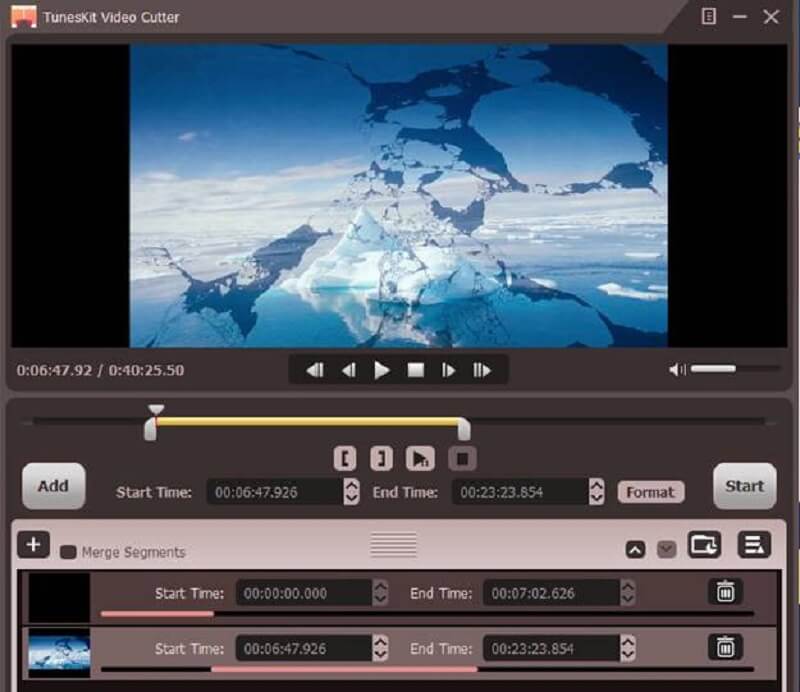
Osa 3. Muuntajien vertailukaavio
Tämä artikkeli on koonnut luettelon helpoimmin saatavilla olevista H264-videoleikkureista, jotka ovat saatavilla verkossa ja offline-tilassa. Tämän vertailukaavion ansiosta sinulla on perusteellinen käsitys näiden tuotteiden yhtäläisistä ja kontrasteista.
- ominaisuudet
- Muunna loputtomasti
- Yksinkertainen käyttää
- Erilaisia muokkausvaihtoehtoja
| Vidmore Video Converter | 123 sovellusta | TunesKit Video Cutter |
Osa 4. Usein kysyttyä trimmauksesta H264
Mikä soitin pystyy toistamaan H264-tiedostoja?
VLC on toinen erinomainen mediasoitin Windowsille, Macille ja Linuxille, joka tukee H. 264 -tiedostojen toistoa.
Mitä eroa on H264:n ja H265:n välillä?
Lyhyesti sanottuna ero H264:n ja H265:n välillä on videon pakkaamisen tehokkuus. H265 käyttää enemmän kaistanleveyttä ja resursseja tehokkaammin sekä koodaus- että tallennuskapasiteetissa kuin H264.
Onko H264 korkealaatuinen muoto?
H264 kehitettiin mahdollistamaan korkealaatuisten videoleikkeiden lähettäminen pienemmällä kapasiteetin tarpeella ja viiveellä kuin nykyiset videokoodekit.
Johtopäätös
Koska tiedät kuinka leikata H264-tiedostoa ilman uudelleenkoodausta yllä olevan vaiheittaisen prosessin avulla, sinulla on nyt aiempaa tietoa siitä, miten se tehdään videoleikkeissäsi. Sinun tarvitsee nyt vain päättää kumpi H264 leikkuri auttaa sinua eniten.


